मैक में टाइम मशीन के साथ डेटा वापस करने के लिए कैसे

टाइम मशीन, मैक, में एक अनुप्रयोग आप स्वचालित रूप से मैक ओएस एक्स v 10.5 और मैक ओएस X 10.6 या बाद में अपने पूरे सिस्टम को वापस देता है। टाइम मशीन सब कुछ की एक अप-टू-प्रतिलिपि अपने मैक पर - सिस्टम फ़ाइलें, डिजिटल फोटो, संगीत, फिल्मों, टीवी शो, दस्तावेज़ों, और इतना आगे रखता है। आप आसानी से कर सकते हैं "समय" में वापस जाना अगर तुम कभी इसे अच्छा और साफ के साथ इंटरफेस करने के लिए की जरूरत है फ़ाइलों को पुनर्स्थापित करने के लिए आपको प्रदान करता है।
क्या तुम तैयार करना चाहिए:
1. OSX तेंदुए या इसके बाद के संस्करण।
2. बाह्य हार्ड ड्राइव (यह डेटा आप बैकअप करने के लिए जा रहे हैं के लिए पर्याप्त स्थान होना आवश्यक है)।
टाइम मशीन के साथ बैकअप डेटा करने के लिए कैसे?
1. अपने बाहरी हार्ड ड्राइव के साथ मैक से कनेक्ट और टाइम मशीन खोलें। तो "बैकअप डिस्क का चयन करें"।
2. बाह्य हार्ड ड्राइव लक्षित जगह जहां आपके मैक डेटा पुनर्स्थापित किया जाएगा के रूप में चुनें। उसके बाद "बैकअप के लिए उपयोग करें" क्लिक करें। यदि आप एक से अधिक हार्ड ड्राइव से जुड़ा है, वे सभी प्रदर्शित किया जाएगा, और आप केवल बैकअप के लिए उनमें से एक का चयन करने के लिए की जरूरत है। सुनिश्चित करें कि हार्ड ड्राइव आप अपनी बैकअप फ़ाइलों के लिए पर्याप्त स्थान होना चाहिए चुनने।
3. टाइम मशीन स्थिति "पर" करने के लिए बदल जाता है, और काउंटर अपने "अगली जला" के लिए शुरू हो गया है। आप समय छोड़ दिया की जाँच कर सकते हैं। टाइम मशीन शुरू होगा जब यह शून्य तक पहुँच जाता है, अपने डेटा मैक से बाह्य हार्ड ड्राइव करने के लिए बैकअप करने के लिए।
यदि आप बैकअप रोकने या बंद करने के लिए चाहते हैं, तो आप टाइम मशीन "OFF" सेट कर सकते हैं, या बैकअप शुरू होने से पहले नीचे यह सिर्फ बंद।
यदि आप बैकअप कार्य जारी रखना चाहते हैं, इसे सामान्य रूप में जाना हैं। जब "अप समर्थन" के लिए "अगला"बैकअप बदल जाता है, वहाँ होगा एक छोटे windows popping, जो आप प्रक्रिया अप समर्थन बता रहा है। बैकअप समय के दौरान, सुनिश्चित करें कि क्योंकि यह एक बहुत लंबे समय लगेगा आप अपने मैक का उपयोग करने के लिए नहीं जा रहे हैं कि।
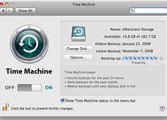
कुछ उपयोगी टिप्स
1. जब समय मशीन को अपने मैक डेटा, हार्ड ड्राइव बैकअप मुड़ता है हरे रंग के लिए प्रयोग किया जाता के आइकन का समर्थन है और यह सिर्फ समय मशीन के चिह्न की तरह दिखता जो बहुत ही मीठा है। जब काम पूरा हो गया है, इसे वापस मिल जाएगा।
2. अंतरफलक के तल पर, वहाँ आप के लिए तीन विकल्प हैं।
एक "लॉक आगे परिवर्तन को रोकने के लिए क्लिक करें" एक ताला के बारे में-है। आप इसे क्योंकि इसे खोलने के बाद आप इसे स्थापित करने के लिए पासवर्ड की जरूरत कोई भी समय मशीन वरीयताओं को, संपादित कर सकते हैं यह सुनिश्चित करने के लिए अवरोधित करने के लिए क्लिक कर सकते हैं बंद कर दिया।
दूसरी "दिखाएँ समय मशीन स्थिति" है। यदि आप यह चेक किया गया है, टाइम मशीन की स्थिति अपने मैक के शीर्ष पर मेनू पट्टी में दिखाया जाएगा
पिछले एक ठीक नीचे पर सवालिया निशान है। यदि आप अभी भी किसी भी प्रश्न हैं, कृपया मदद मैनुअल यहाँ की जाँच करें।
संबंधित लेख
उत्पाद से संबंधित सवाल? बोलो हमारे सहायता टीम को सीधे >>

